- Autora Abigail Brown [email protected].
- Public 2023-12-17 06:42.
- Última modificació 2025-01-24 12:05.
Hi ha moltes aplicacions d'escriptori i mòbils excel·lents per fer un seguiment de tasques pendents, prendre notes i establir objectius. Tot i així, molts de nos altres preferim paper i ploma. El que li f alta a l'enfocament de la ploma i el paper és l'etiquetatge, recordatoris i capacitats de cerca convenients d'eines digitals. Combina el mètode de presa d'apunts en paper de bullet journal amb els poders digitals de OneNote per gaudir del millor dels dos mons.
Les instruccions d'aquest article s'apliquen a OneNote per a Microsoft 365, OneNote 2019, OneNote 2016 i OneNote per a Windows 10.
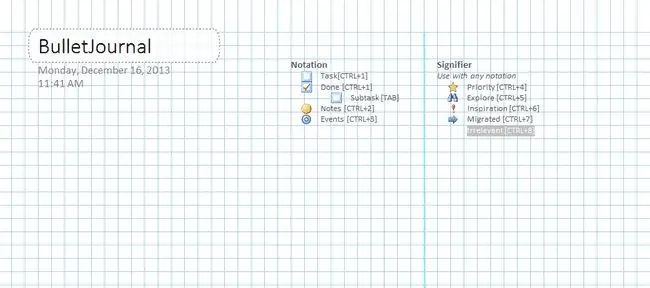
Diaris de bala
Els Bullter journals organitzen un quadern de paper per capturar i trobar ràpidament tasques, notes, esdeveniments i molt més perquè pugueu mantenir-vos estructurat i ser més productiu. OneNote és ideal per a aquest mètode de presa de notes perquè és el més semblant a semblar i actuar com un quadern físic.
Algunes nocions bàsiques sobre el sistema Bullet Journal:
- A cada pàgina, anoteu ràpidament la informació que esteu intentant capturar, que s'anomena registre ràpid.
- Les pàgines poden incloure tasques, notes i esdeveniments.
- Per a les tasques, creeu una pàgina dels esdeveniments del mes actual (per exemple, reunions o aniversaris) i una altra pàgina per a les tasques pendents del mes. Després d'aquestes pàgines, creeu un calendari diari, movent les vostres tasques de la llista de mesos a la data actual.
- Feu servir una casella de selecció per indicar una tasca, una vinyeta per a una nota normal, un signe d'exclamació per assenyalar una idea fantàstica, un símbol d'ull per a la recerca i una estrella per marcar un element com a prioritat.
- Els diaris bullet tenen una pàgina d'índex al principi del quadern on marqueu els números de pàgina per a diferents temes. No cal que creeu una pàgina d'índex a OneNote, ja que el programa fa la feina per vos altres.
Crear un Bullet Journal de OneNote
Aplicar la disciplina del bullet journal a OneNote requereix una mica de configuració.
- Obre OneNote.
-
Vés a la pestanya Mostra.

Image -
Al grup Configuració de la pàgina, seleccioneu Mida del paper.

Image -
Al panell Mida del paper que s'obre a l'esquerra, seleccioneu el menú desplegable Mida i trieu A4.

Image -
Canvieu les mides a la secció Marges d'impressió si voleu i, a continuació, seleccioneu Desa la pàgina actual com a plantilla perquè sigui el paper predeterminat mida.

Image -
Introduïu un nom per a la plantilla, seleccioneu Estableix com a plantilla predeterminada per a pàgines noves a la secció actual, i, a continuació, trieu Desa.

Image -
Seleccioneu a Fitxer > Imprimeix > Previsualització d'impressió.

Image -
Seleccioneu Escala el contingut a l'amplada del paper i trieu Tanca.

Image -
Després de definir aquesta plantilla com a predeterminada per a la secció, creeu etiquetes personalitzades que coincideixin amb les dreceres (o canvieu les etiquetes per les que preferiu). Aneu a la pestanya Inici.

Image -
Al grup Etiquetes, seleccioneu la fletxa Més al costat del quadre Etiquetes.

Image -
Seleccioneu Personalitza les etiquetes al final de la llista.

Image -
Trieu l'etiqueta que voleu canviar i seleccioneu Modifica l'etiqueta.

Image -
Feu els canvis que vulgueu al nom de visualització, el símbol, el color de la lletra o el color de ress altat de l'etiqueta i, a continuació, seleccioneu D'acord. Repetiu-ho per a qualsevol altra personalització que vulgueu fer.

Image
Treu el màxim profit del teu Bullet Journal
Amb la plantilla i les etiquetes configurades, ja esteu preparat per utilitzar OneNote com a diari electrònic. Aquí teniu uns quants suggeriments per treure el màxim profit d'aquesta eina.
Temes i entrades
Feu servir entrades curtes d'una línia amb la notació recomanada (les etiquetes OneNote) per mantenir ordenats de manera efectiva les notes, els esdeveniments i les tasques. Si afegiu entrades generals, no utilitzeu la data com a títol perquè OneNote ho fa automàticament. Aquesta tècnica funciona molt bé juntament amb el complement Onetastic OneCalendar perquè pugueu consultar les notes de cada dia amb un mínim de clics.
No obstant això, si es tracta d'un tema específic, utilitzeu l'espai del títol a la pàgina de OneNote. Etiquetar la pàgina us ajudarà quan cerqueu aquestes entrades. Quan es converteixi en un tema complex (per exemple, amb moltes pàgines o pàgines), penseu a crear una secció amb un nom diferent.
Números de pàgina i classificació
Els números de pàgina són gairebé irrellevants si feu servir OneNote perquè és una cerca potent (Ctrl+ E) s'encarrega de l'ordenació per vos altres.
Podeu organitzar les vostres pàgines arrossegant-les en l'ordre que vulgueu. Podeu agrupar pàgines en subpàgines per evitar la creació de seccions per a temes entre els simples (d'una pàgina) i els complexos (d'una secció).
Una altra característica útil és utilitzar els hiperenllaços interns de OneNote. Feu clic amb el botó dret a qualsevol entrada i copieu-hi l'enllaç. A continuació, feu clic amb el botó dret i enllaçeu (o premeu Ctrl+ K) a qualsevol altre lloc i enganxeu-lo.
Calendaris mensuals, setmanals i diaris
La millor manera d'emular un calendari mensual o diari de Bullet Journal és utilitzar l'eina Onetastic OneCalendar. Combineu-lo amb el resum de l'etiqueta OneNote. Per utilitzar el resum d'etiquetes, aneu a la pestanya Inici i, al grup Etiquetes, seleccioneu Cerca etiquetesApareix un tauler Resum d'etiquetes.
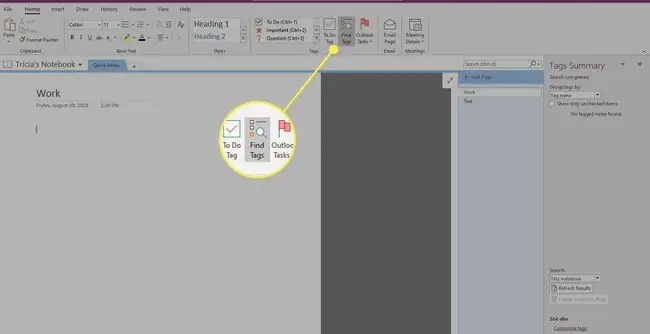
Migració o irrellevant
A l'inici de cada mes, comproveu les entrades de tasques del mes passat, migreu les tasques a la pàgina del mes nou i marqueu aquestes tasques com a Migrades Aquest pas manté comptables les entrades del mes anterior. perquè saps que no has deixat res. Si alguna tasca ja no és rellevant, etiqueta-la així. D'aquesta manera, quan torneu a comprovar les entrades anteriors, us adoneu que aquestes entrades no tornaran a aparèixer en el futur perquè les entrades han perdut sentit.
Per mantenir un sentit de la jerarquia, penseu a agrupar les seccions en un altre bloc de notes de OneNote. Com que OneNote cerca tots els llibres oberts, no perdràs el seguiment de les entrades de diferents quaderns. Manteniu el principal (normalment el quadern personal predeterminat) com a diari d'entrada habitual.
Vés més enllà amb OneNote
OneNote és una eina potent. Combinar-lo amb el sistema Bullet Journal és una manera intel·ligent d'organitzar les vostres notes i programar. Una de les millors parts d'aquest sistema és combinar OneNote amb Outlook per rebre recordatoris de tasques i esdeveniments.
És encara millor si teniu una tauleta amb Windows amb un llapis, ja que podeu escriure al vostre quadern OneNote de la mateixa manera que ho faríeu amb un sol paper amb els avantatges de la cerca, l'etiquetatge, la sincronització entre dispositius, el reconeixement d'escriptura a mà, i avantatges similars.






